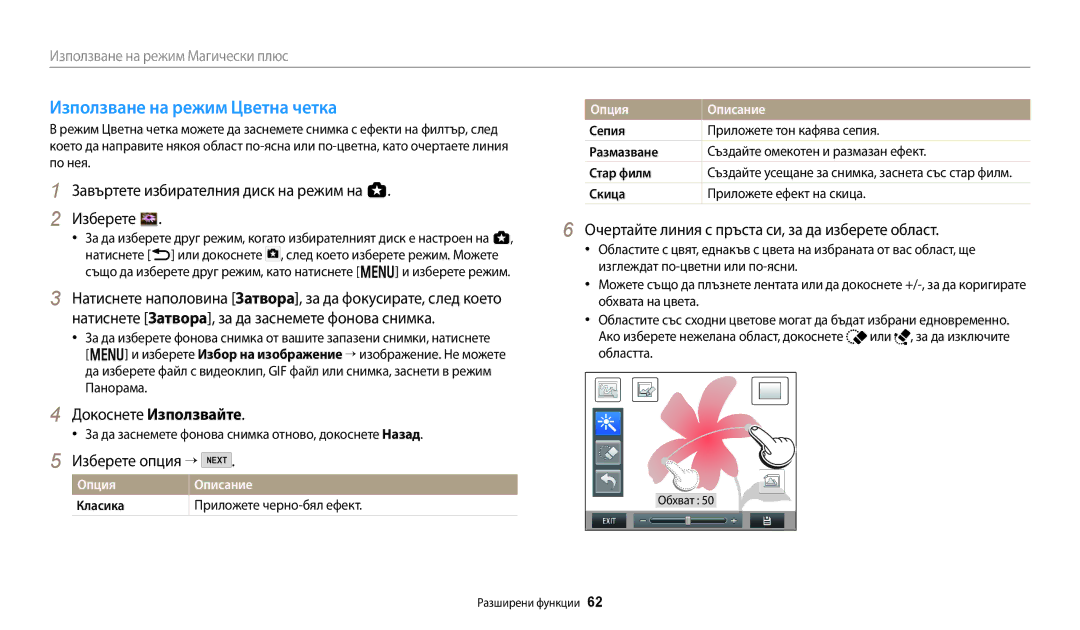Ръководство за потребителя
Предотвратете увреждане на зрението на обектите
Информация за здраве и безопасност
Не разглобявайте или опитвайте да поправяте своя фотоапарат
Не дръжте фотоапарата с мокри ръце
Избягвайте смущения с пейсмейкъри
Избягвайте взаимодействие с други електронни устройства
Това може да предизвика пожар или лично нараняване
Не докосвайте светкавицата при нейното активиране
Неспазването на това може да доведе до пожар или токов удар
Използвайте фотоапарата в нормалната позиция
Прехвърляне на данни и отговорности
Не изпускайте или подлагайте фотоапарата на силен удар
Избягвайте взаимодействие с други електронни устройства
Авторски права
Общ преглед на ръководството за потребителя
Интелигентен автоматичен Програмиране
Индикатори, използвани в ръководството
Икони, използвани в ръководството
Режим Индикатор
Експонация яркост
Изрази, използвани в ръководството
Натискане на затвора
Затворa Обект, фон и композиция
Задаване на опция за бутон Direct Link
Специални функции на фотоапарата
Заснемете снимката
Включете функцията AutoShare на фотоапарата
Ако се появи изскачащо съобщение, изберете опция
Използване на MobileLink
Отидете в режим Remote Viewfinder на фотоапарата
Използване на Remote Viewfinder
Която сте заснели
Изберете макро опцията Заснемете снимката
Дестабилизирането му
Обичайни въпроси
Червени очи. стр
Настройте опциите на ISO чувствителността. стр
Заснемане на хора
Бърза справка
Зареждане на батерията и включване на фотоапарата
Съдържание
Съдържание
Преглед на снимки или видеоклипове в режим
129
Съвети за заснемане на по-ясни снимки ……
Основни функции
Допълнителни принадлежности
Разопаковане
Оформление на фотоапарата
Бутон за мащабиране
Бутон Direct Link
Бутон за изскачаща светкавица
Дисплей Бутони
Завъртете избирателния диск на режим на n
Изберете Общи → Direct Link Wi-Fi бутон
Изберете Wi-Fi функция. стр
Използване на бутон Direct Link
Поставяне на батерията и картата с памет
Батерията
Изваждане на батерията и картата с памет
Включване на камерата в режим Възпроизвеждане
Зареждане на батерията и включване на фотоапарата
Зареждане на батерията
Включване на фотоапарата
Задаване на дата/час
Извършване на началните настройки
Екранът може да се различава в зависимост от избрания език
Часови пояс
Извършване на началните настройки
Опознаване на иконите
Икона
Икона Описание
Икони на екрана за режим
Избор на режими
Очертаете линия по нея. стр
Област, която да направите прозрачна. Поставете
Новозаснета снимка в тази област. стр
На четка или перо към нея. стр
Програмиране
Избор на опции или менюта
Избор с бутони
Завъртете избирателния диск на режим на p Натиснете m
Баланс на белия цвят Дневна светлина
Избор с докосване
Натиснете F/t, за да изберете опция
Натиснете o, за да запазите своите настройки
Изучаване на жестовете на докосване
Натиснете o
Използване на Интелигентния панел
Режим Вид изобразяване
Настройка на дисплея и звука
Настройка на вида на дисплея
За хистограмите
Изберете опция
Настройка на звука
Натиснете o няколко пъти
Изберете Звук → Звуков сигнал
Заснемане на снимки
Натиснете P, за се върнете в режим Заснемане
За да изтриете снимката, натиснете /f и изберете Да
Цифров обхват
Мащабиране
Приближаване
Оптичен обхват
Интелигентно мащабиране
Режим Заснемане натиснете m
Изберете Интелигентно мащабиране
Настройка на Интелигентно мащабиране
Режим Заснемане натиснете m Изберете OIS Изберете опция
Намаляване на трептенето на фотоапарата OIS p a h M
Когато се появи
Правилна позиция на фотоапарата
Натискане наполовина на бутона на затвора
Намаляване трептенето на фотоапарата
Когато обектите се движат бързо
Избягване на заснемане на обекта извън фокус
Използване на режим Най-добро лице ……
Използване на Интелигентен режим ………
Използване на режим Интелигентен автоматичен
Натиснете Затворa, за да направите снимката
Разстояние до обекта
Обектът се движи
За списък с опциите погледнете Опции за заснемане. стр
Използване на режим Програмиране
Размерът на блендата е голям
Стойност на блендата Скорост на затвора
По-голяма от бленда, зададена като Ниска скорост на затвора
Малка стойност на блендата
Натиснете o, за да запазите настройката Задайте опции
Използване на режим Приоритет на блендата
Завъртете избирателния диск на режим на G Изберете
Натиснете o → F/t, за да промените стойността на блендата
Натиснете o → F/t, за да промените скоростта на затвора
Използване на режим Приоритет на затвора
Използване на Ръчен режим
Използване на Интелигентен режим
Завъртете избирателния диск на режим на s Изберете сцена
Опция Описание
Когато завършите, освободете Затворa
Използване на режим Панорама
Разширени функции
Докоснете лицето, което искате да замените
Използване на режим Най-добро лице
Завъртете избирателния диск на режим на
За да фокусирате
Изберете рамка
Използване на режим Магически плюс
Използване на режим Моята магическа рамка
Докоснете Използвайте
Натиснете b, за да се върнете на предишния екран
11 Натиснете Затворa, за да направите снимка
12 Докоснете , за да запазите снимката
За да заснемете фоновата снимка отново, докоснете
Използване на режим Снимка с движение
На екрана начертайте област, която да бъде анимирана
Докоснете , за да запазите снимката
Изберете ефект
Използване на режим Филтър на снимки
Натиснете запис на видеоклип, за да започнете записа
Използване на режим Филтър на филми
Подравнете обекта в кадъра и натиснете наполовина Затворa
Натиснете Затворa, за да направите снимка
Използване на режим Художник за ефекти
Ефект
Докоснете или и очертайте област, към която да приложите
Скица Приложете ефект на скица
Използване на режим Цветна четка
Изберете опция →
Очертайте линия с пръста си, за да изберете област
Редактиране на снимка
Тази функция може да не се поддържа в някои режими
Запис на видеоклип
Завъртете избирателния диск на режим на p, G, s, i, g или T
Пауза при запис
Сцена
Натиснете
Пейзажи Залези Ясно небе Залесени места
Запис на видеоклип отново, за да спрете записа
Промяна във фокуса на фотоапарата ………
Научете как да настройвате опциите в режим Заснемане
Изберете Размер на видеоклип
Избор на разделителна способност и качество
Избор на разделителна способност T p a h M s i g
Изберете Размер на снимка
Избор на качество на снимката p a h M i g
Добро Направете снимки с високо качество
Нормално Направете снимки с нормално качество
Научете как да снимате нощем или при слаба светлина
Заснемане на тъмно
Предотвратяване на червени очи p s
Използване на светкавицата
Червени очи
Задаване на опция за светкавицата T p a h M s g
Изкл
Светкавицата не се активира
Бавно синхронизиране
Регулиране на интензитета на светкавицата
Сте задали сте висока ISO чувствителност
Режим Заснемане натиснете m Изберете ISO Изберете опция
Ако
Обектът е прекалено близо до фотоапарата
Фотоапарата неподвижен
Промяна във фокуса на фотоапарата
Режим Заснемане натиснете c
Фокус Нормален АФ
Изберете Ръчно фокусиране
Натиснете F/t, за да регулирате фокуса
Автоматично макро
Изберете АФ с докосване
Регулиране на областта на фокусиране p a h M
Настройване на фокуса чрез докосване T p a h M s
Изберете Област на фокусиране
Използване на проследяващ автофокус
Изберете АФ с докосване → Проследяващ АФ
Увеличение или серия снимки
Изберете АФ с докосване → Снимка с едно докосване
Докоснете обекта на екрана, за да заснемете снимка
Използване на Снимка с едно докосване
Изберете Откриване на лице → Нормално
Използване на функцията Откриване на лице p a h M s
Откриване на лица
Заснемане на автопортрет
Подгответе се за снимане
Заснемане на снимка с усмивка
Съвети за изтриването на лица
Изберете Откриване на лице → Заснемане на усмивка
Изберете Стойност на експонацията
Регулиране на яркостта и цвета
Ръчна корекция на експонацията EV p a h
Натиснете F/t, за да промените експонацията
Компенсация за фоново осветление ACB p a h M
Промяна на опцията за измерване p a h M
Режим Заснемане натиснете m Изберете ACB Изберете опция
Избор на настройка за баланс на белия цвят p a h M
Изберете Баланс на белия цвят
Изберете Баланс на белия цвят → Цветова темп
Регулиране на цветовата температура
Насочете обектива към лист бяла хартия и натиснете Затворa
Определяне на собствен баланс на белия цвят
Лист бяла хартия
Режим Заснемане натиснете t
Използване на режими на серия снимки p a h M s i g
Заснемане на непрекъснати снимки
Натиснете и задръжте Затворa
Режим Заснемане натиснете t Изберете АЕ с клин
Използване на таймера
Заснемане на снимки с клин
Режим Заснемане натиснете t Изберете опция
Регулиране на изображения p a h M
Изберете Настройка на изображението
Натиснете F/t, за да промените всяка от стойностите
Настройване на звука на мащабирането T p a h M s i g
Режим Заснемане натиснете m. Изберете Глас Изберете опция
Звуци
Натиснете запис на видеоклип отново, за да спрете записа
Заснетите изображения ще бъдат запазени автоматично
На запис на видеоклип
Използване на програми на компютъра ……
Възпроизвеждане/Редактиране
Натиснете F/t, за да преминете през файловете
Преглед на снимки или видеоклипове в режим Възпроизвеждане
Стартиране на режим Възпроизвеждане
Натиснете P
Единичен изглед
Желаната папка
Информация за файл
Изображението наляво или надясно, за да се придвижите до
Вижте файловете по категория, като дата или вид файл
Преглед на файлове като миниатюри
Преглед на файлове по категория
Вижте миниатюри на файлове
Изтриване на единичен файл
Защита на файл
Изтриване на файлове
Защитете файл от изтриване по невнимание
Изтриване на много файлове
Режим Възпроизвеждане натиснете m
Изберете Изтриване → Изтриване на няколко файла
Изберете Изтриване → Изтриване на всички
Преглед на снимки
Уголемяване на снимка
За да Описание
Изберете опция за ефект на слайдшоу
Натиснете o или докоснете
Натиснете b, за да се върнете в режим Възпроизвеждане
Изберете Опции за слайдшоу
Преглед на анимирани снимки
Възпроизвеждане на видеоклип
Изберете Започване на слайдшоу
Вижте слайдшоуто
Завъртете избирателния диск на режим на g и изберете
Редактиране на снимка
Преоразмеряване на снимки
Завъртане на снимка
Прилагане на ефекти на Интелигентен филтър
Изрязване на снимка
Ефект на обектив рибешко око
Филтър
Скица Приложете ефект на скица Мек фокус
Мечтателен ефект
Корекция на портретни снимки
Натиснете F/t, за да промените опцията
Докоснете → Докоснете , за да запазите
Изберете Изрязване на видеоклип
Редактиране на видеоклип
Изрязване на видеоклип
Заснемане на изображение от видеоклип
Аудио Видео
Преглед на файлове на телевизор
Докоснете Връзка → Изходен видеосигнал
Включете своя фотоапарат
Изключете фотоапарата
Прехвърляне на файлове на компютър с Windows
Включете фотоапарата
Изберете Връзка → i-Launcher → Изкл
Не носи отговорност за възможна загуба на данни
Прехвърляне на файлове на Mac компютър
Извадете USB кабела
Изключване на фотоапарата под Windows XP
Включете фотоапарата
Включете фотоапарата Инсталирайте i-Launcher на компютъра
Използване на програми на компютъра
Инсталиране на i-Launcher
Изберете Връзка → i-Launcher → Вкл
Налични програми при използване на i-Launcher
Firmware Upgrade
PC Auto Backup
Използване на i-Launcher
Елемент Изисквания
Изисквания за операционна система Windows
Изисквания за операционна система Mac
Отваряне на i-Launcher
Преглед на снимки
Използване на Multimedia Viewer
Преглед на видеоклипове
Актуализиране на фърмуера
Изтегляне на програмата PC Auto Backup
Използване на Baby Monitor …………………
Безжична мрежа
Специално зададена ТД Защитена ТД
Свързване към Wlan и конфигуриране на мрежови настройки
Свързване към Wlan
Изберете ТД
Задаване на мрежови опции
Използване на браузъра за влизане
Докоснете
Докоснете IP настройка → Ръчно
Съвети за мрежова връзка
Готово
Въвеждане на текст
Прочетете таг от устройство с активиран NFC
Използване на NFC функции в Wi-Fi режим
Използване на NFC функцията Tag & Go
Използване на NFC функции в режим Заснемане
Автоматично запазване на файлове на смартфон
Направете снимка с фотоапарата
120
На смартфона включете Samsung Smart Camera App
Изпращане на снимки или видеоклипове към смартфон
На фотоапарата изберете
На фотоапарата изберете опция за изпращане
Фотоапаратът ще изпрати файловете
Размер на снимка
Задайте следните опции за снимане на смартфона
Опция светкавица
Опция таймер
Фотоапарата, когато използвате тази функция
Освободете За да заснемете снимката
Фокусът се задава автоматично като Множество точки на АФ
Бъде запазена със заснетата снимка
Стартирайте видео наблюдение на живо или звуково наблюдение
Използване на Baby Monitor
Ниво за кратък
Регулиране на нивото на шума за активиране на алармата
Ниво на шума за Активиране на Алармата
Открие звук, който
Завъртете избирателния диск на режим на w Изберете
Изпращане на снимки или видеоклипове към компютър
Изберете компютър за архивиране Изберете OK
Съхраняване на вашата информация
Изпращане на снимки или видеоклипове по имейл
Промяна на настройките за имейл
Изберете Настройки за подател
Задаване на парола за имейл
Изберете Настройка на парола → Вкл
Когато се появи изскачащият прозорец, изберете OK
Изберете Промяна на парола
Изберете Изпрати
Изпращане на снимки или видеоклипове по имейл
Изберете Напред Завъртете избирателния диск на режим на w
Готово
Фотоапаратът ще качи снимки или видеоклипове
Достъп до услуга за споделяне
Качване на снимки или видеоклипове
Изберете Качване
133
134
Използване на Samsung Link за изпращане на файлове
Изберете → Уеб съхранение
Качване
Изберете → Устройства наблизо
136
Настройки
Изберете елемент
Меню настройки
Достъп до менюто за настройка
Завъртете избирателния диск на режим на n Изберете меню
Звук
Дисплей
Елемент Описание
Връзка
Елемент
Общи
Изключване
Отпечатване
10 мин
Автоматично
Нулирани. Да, Не
Wi-Fi секретно
Заключване
Нулиране
Приложения
Съобщение за Възможни решения Грешка
Съобщения за грешка
Корпус на фотоапарата
Поддръжка на фотоапарата
Почистване на фотоапарата
Обектив и дисплей на фотоапарата
Използване на фотоапарата внимателно във влажна среда
Използване или съхранение на фотоапарата
Използване на плажа или покрай брега
Съхранение за продължителен период от време
За картите с памет
Поддържани карти с памет
Адаптер за карта с памет
Капацитет на картите с памет
Размер Много добро Добро Нормално
Размер
Предпазни мерки при използване на картите с памет
Информация за батерията
Спецификации на батерията
Продължителност на живот на батерията
Съвети относно зареждането на батерията
Съобщение за слаба батерия
Съвети относно използването на батерията
Предпазни мерки при използването на батериите
Съхраняване и изхвърляне на батериите и зарядните устройства
Съвети относно зареждане при свързан компютър
Насоки за зареждане на батерията
Невнимателната или неправилна употреба на батерията може да
Инструкции за правилна употреба на батерията
Насоки за изхвърляне
Ситуация Възможни решения
Преди да се свържете със сервизния център
Работят
Неочаквано
Датата и часът са
Неправилни
Фотоапарата, докато
Телевизорът не показва
Снимките ви
Вашия фотоапарат
Експонация
Спецификации на фотоапарата
Сензор за изображение
Фокусиране
Заснемане
Намаляване на неустойчивостта
Ефекти
Печат на датата
Съхранение
Възпроизвеждане
Тегло
Интерфейс
Източник на захранване
Размери Ш x В x Д
Речник
Фокусна дължина
Компенсация на стойността на експонация
EV Стойност на експонацията
Exif Универсален формат за цифрови изображения
Измерване
ISO чувствителност
Jpeg Група на обединените фотографски експерти
LCD Течнокристален дисплей
Баланс на белия цвят цветови баланс
Оптично увеличение
Качество
Разделителна способност
Правилно третиране на изделието след края на
Експлоатационния му живот
Налично в страни със системи за разделно сметосъбиране
Многоточково 81 Точково 81 Централно
Индекс
Режим Възпроизвеждане 101 Режим на снимане
Местоположение 21 Настройки
Внимание 150 Поставяне
Автоматично макро 74 Макро 74 Ръчно фокусиране
Острота 87 Яркост
Дисплей Корпус на фотоапарата 146 Обектив
Изрязване 103 Правене на снимка
Mac 106 Windows 105 Автоматично архивиране 127 Имейл адрес
Бързо плъзгане 33 Докосване 33 Плъзгане
Режим Възпроизвеждане 99 Режим на снимане
Уголемяване Яркост ISO чувствителност

![]() .
.![]() , след което изберете режим. Можете също да изберете друг режим, като натиснете [m] и изберете режим.
, след което изберете режим. Можете също да изберете друг режим, като натиснете [m] и изберете режим. .
.